Salve a tutti ...
Qui di seguito io e lore85bg abbiamo voluto raccorgliere tutte le schermate del bios della nuova e tanto ricercata ASUS P5W DH DELUXE ...
un grande lavoro che ci è costato una bella sudata ....
Premetto che le seguenti foto riguardano il bios versione 0701 ( attualmente l'ultimo ufficiale asus ) scaricabile su WWW.ASUS.com
Clicckiamo con il tasto CANC in fase di boot ed entriamo in bios :
Subito troviamo la solita schermata che ci illustra l'ora, la data, il linguaggio del bios, le periferiche ide/sata e
le info sul sistema.
Clikkando su IDE CONFIGURATION troviamo :
Abbiamo qui la facoltà di settare le nostre perifariche in RAID o STANDARD IDE.
Ritorniamo indietro premendo ESC e clikkiiamo su SYSTEM INFORMATION :
Possiamo accedere a tutte le info sul nostro sistema tipo : versione e data del bios, tipo di processore e velocità in
quel momento, quantità di memoria DDR2.
Con il tasto freccia verso destra passiamo alla seguante schermata :
Qui abbiamo accesso al cuore della scheda madre.
clikkando su JUMPERFREE CONFIGURATION :
Abbiamo qui la possibilità di selezionare su AI OVERCLOCKING 4 modalità. Di certo quella che subito ci interessa per
overclokkare liberamente il nostro sistema è MANUAL :
Dopo aver selezionato MANUAL selezioniamo la frequenza che vogliamo dare al nostro processore su CPU FREQUENCY :
( come si può notare si parte dalla frequanza di base. Nel mio caso uso un Conroe E6700 266x10 )
Su DRAM FREQUENCY abbiamo la facoltà di selezionare i divisori per la nostra ram DDR2.
( da notare che all'aumentare dell'FSB aumenta in modo proporzionale e istantaneo anche la frequenza della notra ram )
ATTENZIONE !!! DOPO VARIE PROVE, HO NOTATO CHE SE IMPOSTIAMO IL DIVISORE CHE STA FRA IL x 2,5=667 E IL x 3=800, CIOE' IN QUESTO CASO IL 711, LA MOBO NON FA IL BOOT .... BISOGNA QUINDI RESETTARE E IMPOSTARE ALTRO DIVISORE ....










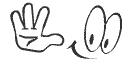

 Rispondi quotando
Rispondi quotando





































